Feilsøking av Dell PowerEdge-Server- eller PowerVault-diagnostikklampe (QuadPack)
概要: Slik feilsøker du diagnostikklampe (QuadPack)-koder på en Dell PowerEdge-server eller et PowerVault-lagringssystem
この記事は次に適用されます:
この記事は次には適用されません:
この記事は、特定の製品に関連付けられていません。
すべての製品パージョンがこの記事に記載されているわけではありません。
現象
En PowerEdge-server eller et PowerVault-lagringssystem kan noen ganger kreve feilsøking ved hjelp av LED-lampene for diagnostikk. Diagnostikklampene lyser på forskjellige måter for å indikere hvor feilsøkingen skal fokuseres.
原因
Ikke aktuelt
解決方法
LED-koder og definisjoner:
Se den aktuelle servermodellens brukerhåndbok for maskinvare for detaljerte instruksjoner om hvordan du tar ut komponenter. Hvis du vil ha mer informasjon, kan du se servermodellen på www.dell.com/support.
| LED-kode | Årsak | Sammendrag | Informasjon |
|---|---|---|---|
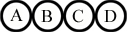 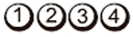 |
AV |
|
|
  |
CPU | CPU-konfigurasjon pågår, eller det er oppdaget en CPU-feil. |
|
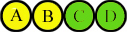  |
MEM | Konfigurasjon av minnets undersystem pågår, eller det er oppdaget en minnefeil. |
|
 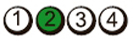 |
PCI | Konfigurasjon av PCI-enhet pågår, eller det er oppdaget en feil med PCI-enheten. |
|
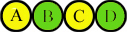 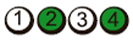 |
VID | Konfigurasjon av undersystem for video pågår, eller det er en feil i undersystemet for video |
|
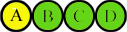 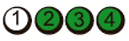 |
USB | Konfigurasjon av undersystem for USB pågår, eller det er en feil i undersystemet for USB. |
|
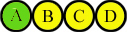 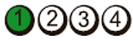 |
MEM2 | Minnet ble ikke oppdaget. |
|
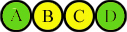 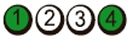 |
MBF | Kritisk hovedkortfeil oppdaget. |
|
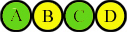 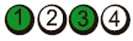 |
MEM3 | Minnekonfigurasjons- eller kompatibilitetsfeil |
|
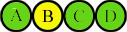 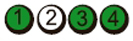 |
PRV | Indikerer rutinebasert systemaktivitet før start av video. |
|
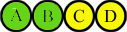 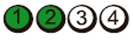 |
CFG | Systemressurskonfigurasjon pågår. |
|
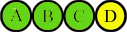 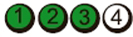 |
POV | Angir rutinemessig systemaktivitet etter initialisering av video. |
|
 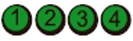 |
STD | Indikerer avslutning på POST-prosessen. Lampene forblir i dette mønsteret etter POST helt til systemet er slått av eller tilbakestilt. |
|
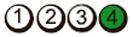 |
BIOS | BIOS-kontrollsumfeil oppdaget. Systemet er i gjenopprettingsmodus. |
|
対象製品
PowerEdge, Legacy Server Models文書のプロパティ
文書番号: 000137596
文書の種類: Solution
最終更新: 21 10月 2024
バージョン: 6
質問に対する他のDellユーザーからの回答を見つける
サポート サービス
お使いのデバイスがサポート サービスの対象かどうかを確認してください。